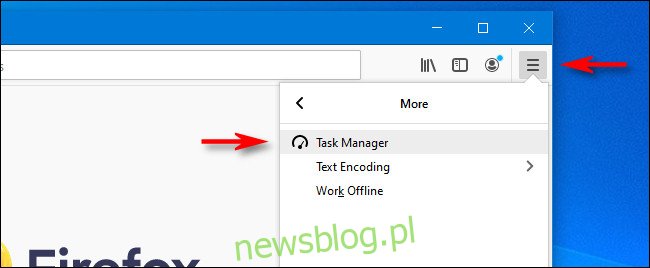Jeśli masz problemy z niską wydajnością systemu podczas przeglądania sieci za pomocą przeglądarki Mozilla Firefox, możesz skorzystać z narzędzia Menedżera zadań wbudowanego w przeglądarkę Firefox, aby szybko zidentyfikować wykorzystanie zasobów systemowych i zarządzać długimi listami kart. Oto jak z niego korzystać.
Po pierwsze, jeśli masz już otwartego Firefoksa, zostaw swoje karty tak, jak są. W przeciwnym razie otwórz przeglądarkę Firefox i załaduj niektóre często odwiedzane witryny internetowe na wielu kartach, których możesz użyć jako przykładów do sprawdzenia w Menedżerze zadań.
W dowolnym oknie przeglądarki Firefox kliknij ikonę hamburgera (trzy poziome linie) w prawym górnym rogu okna i wybierz Więcej> Menedżer zadań.
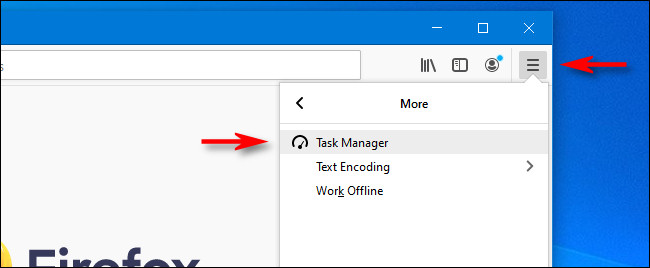
Gdy pojawi się karta Menedżera zadań, zobaczysz listę otwartych kart, z których każda odpowiada przeglądanej witrynie. W dowolnym momencie możesz kliknąć nagłówek kolumny „Pamięć” lub „Wpływ na energię”, aby posortować zakładki od największego do najmniejszego wykorzystania zasobów.
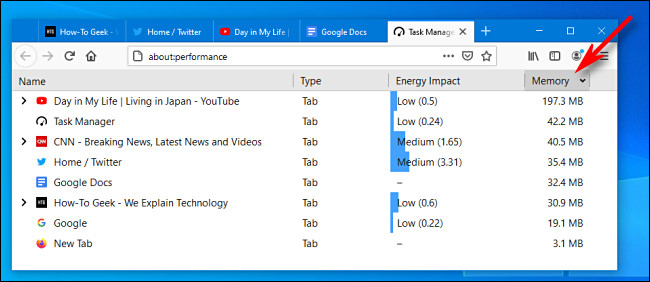
Aby zobaczyć zużycie mocy procesora na każdej karcie, sprawdź kolumnę „Wpływ energii”. Zobaczysz etykiety, takie jak „Niski”, „Średni” i „Wysoki”, wraz z liczbami mierzącymi względny wpływ energii (wyższe liczby oznaczają większe zużycie energii). Karty o większym zużyciu energii zmniejszają wydajność procesora komputera, zużywają więcej energii elektrycznej i szybciej wyczerpują baterię urządzenia przenośnego.
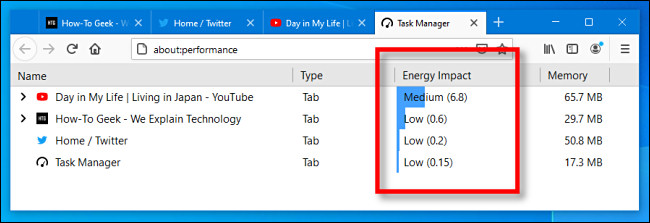
Aby zobaczyć, ile pamięci RAM używa każda karta, sprawdź kolumnę „Pamięć”. Zwykle zobaczysz użycie pamięci w megabajtach (MB), ale możliwy jest odczyt gigabajta. Jeśli zauważysz tutaj podejrzanie wysokie liczby, możliwe, że określona witryna lub karta spowalnia twój komputer.
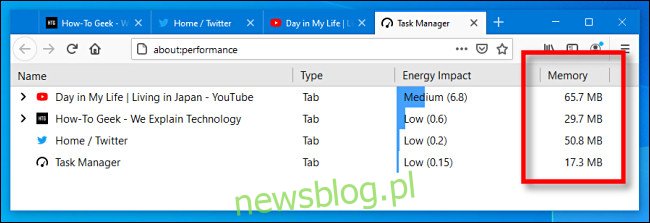
Jeśli zobaczysz małą czarną strzałkę obok dowolnej karty na liście, kliknij ją, aby wyświetlić rozwiniętą listę używanych ramek pomocniczych i modułów śledzących. Niektóre witryny odwołują się do zewnętrznych witryn internetowych w celu zapewnienia dodatkowej funkcjonalności lub wysyłania danych do sieci reklamowych, które również mogą korzystać z zasobów.
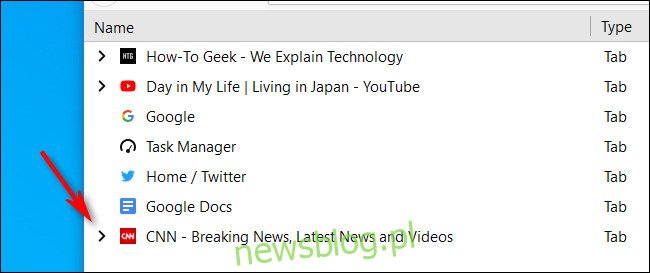
Po kliknięciu strzałki możesz być zaskoczony, widząc wszystkie elementy śledzące i ramki podrzędne, które niektóre witryny zawierają w swoim kodzie.
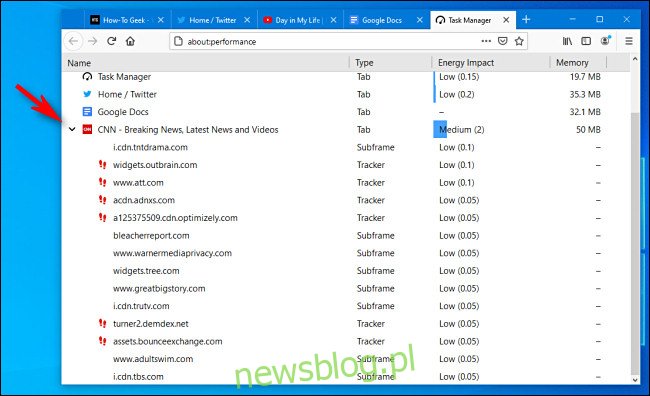
Na koniec, jeśli chcesz zamknąć kłopotliwą kartę, zaznacz ją na liście, a następnie kliknij przycisk „X” po prawej stronie wiersza.
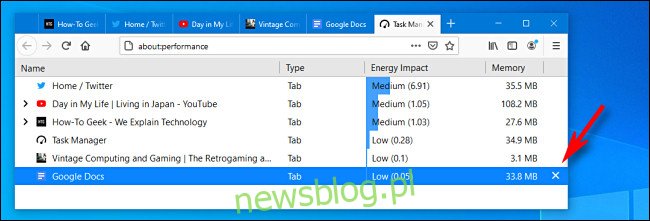
Karta zostanie zamknięta. W ten sposób możesz zamknąć dowolną liczbę kart, co może być również wygodnym i szybkim sposobem zarządzania ogromną listą otwartych kart. Powodzenia!
Ta funkcja jest dostępna we wszystkich komputerowych wersjach przeglądarki Mozilla Firefox, w tym w Firefoksie w systemie Windows 10, macOS i Linux.